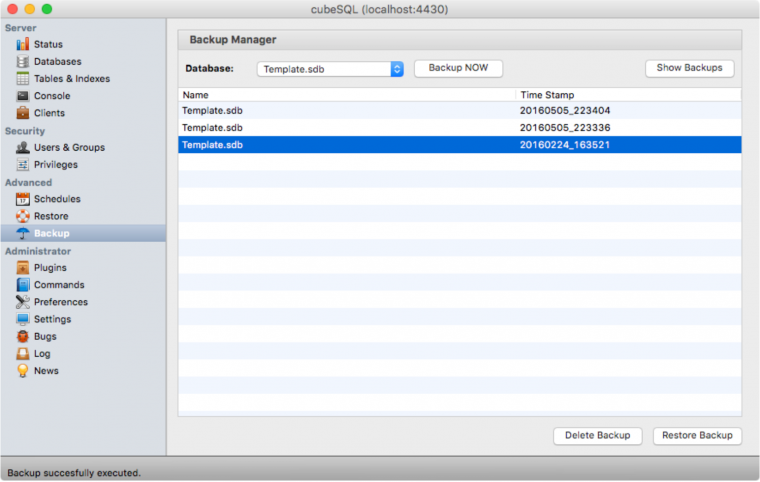Reisekosten / System einrichten und verwalten
Datenbank sichern und wiederherstellen
Datensicherungen sind eine unerlässliche Schutzmassnahme, damit bei system- oder hardwarebedingten Fehlern oder Beschädigungen der Datenbank nicht sämtliche Daten verloren gehen. Über die automatische Datensicherung wird in regelmässigen Abständen eine Momentaufnahme des aktuellen Datenbestandes gemacht, sodass im Fall eines Problems mit der aktuellen Datenbank auf die letzte Datensicherung zurückgegriffen werden kann und die Daten auf dem Stand dieser letzten Sicherung rekonstruiert werden können. Datensicherungen sind daher umso effektiver, je häufiger sie erstellt werden.
Wie funktioniert die Datensicherung?
ShakeHands Reisekosten speichert alle Daten in einer einzigen Datenbankdatei. Dies ist jeweils eine Kopie der ganzen Datenbank. Bei einer Datensicherung wird die aktuelle Arbeitsdatenbank komplett in einen Unterordner innerhalb des angegebenen Ordners kopiert. Der Ordnername zeigt dabei das Datum und die Uhrzeit der Sicherung an. Der Ordnername lautet dann beispielsweise 2017-07-16 14-52-33. Das bedeutet, die Sicherung wurde am 16.07.2017 um 14:52:33 Uhr erstellt.
Zum Wiederherstellen der Daten aus einer Datensicherung genügt es also, die Sicherungsdatei wieder in das aktuelle Arbeitsverzeichnis zu kopieren (an die Stelle der fehlerhaften Datenbankdatei).
Im Support sehen wir immer wieder, dass nach einem Datenbankausfall direkt mit dem Backup der Datenbankdatei gearbeitet wird. Dies sollten Sie unterlassen, da dann das Backupscript nicht stimmig ist und der Datenbankordner der Live Arbeitsdatenbank und des Backupordners nicht mehr vorgabemässig übereinstimmen.
Wohin sollte ich die Daten sichern?
Wir empfehlen als Speicherort für die Sicherungskopie auf jeden Fall ein anderes Laufwerk als das, auf dem die jeweilige Arbeitsdatenbank liegt. Auch sollten Datensicherungen regelmässig auf Sicherungsmedien wie CDs, DVDs oder Streamer geschrieben werden, denn wenn z. B. durch einen Blitzeinschlag der gesamte Rechner inkl. externem Drive unbrauchbar geworden ist, sind die Sicherungen auf dem externen Drive ebenfalls unbrauchbar. Bei besonders wichtigen Daten, wie der Buchhaltung eines Unternehmens, gehört die Lagerung von regelmässig erstellten Datensicherungen auch ausser Haus z. B. auf externen Servern zu einem Muss.
Wenn Sie mit mehreren Datenbanken arbeiten, sollten Sie unbedingt auch mehrere unterschiedliche Sicherungsordner verwenden, da sonst die Sicherungen aller Datenbanken im gleichen Sicherungsordner abgelegt werden und im Nachhinein nur noch schwer zugeordnet werden können.
Wie können Sie die Datenbank sichern und wiederherstellen?
Wir unterscheiden das Sichern im EInzelplatzbetrieb oder im Client-Serverbetrieb.
Daten im Einzelplatzbetrieb sichern
Manuelle Datensicherung
Die manuelle Datensicherung bietet sich an, wenn Sie z.B. gerade sehr viele Daten eingegeben haben und diese sicher gespeichert haben wollen oder Sie vor dem Jahresübergang eine Datensicherung brauchen.
- Klicken Sie in der Menuleiste auf Ablage>Datensicherung unter Apple OS X oder auf Datei>Datensicherung unter Microsoft Windows. Es erscheint eine Abfrage, ob Sie die Datensicherung jetzt durchführen möchten.
- Klicken Sie auf OK.
-
Navigieren Sie zum Ordner, in dem die Datensicherung abgelegt werden soll.
-
Klicken Sie auf die Schaltfläche Öffnen.
ShakeHands Reisekosten hat nun eine komplette Kopie der aktuellen Datenbank angelegt.
Wir empfehlen eine automatische Datensicherung zu konfigurieren. Die manuelle Datensicherung kann bei Bedarf vorgenommen werden, sollte aber keinen Ersatz für die automatische Datensicherung darstellen.
Automatische Datensicherung
So konfigurieren Sie die Einstellungen für die Datensicherung. Ist die Datensicherung eingerichtet, wird einmal täglich oder in einer anderen Periodizität beim Verlassen des Programms sofort eine Datensicherung erstellt.
- Klicken Sie in der Menuleiste auf eine der folgenden Optionen: Apple OS X: ShakeHands Reisekosten>Einstellungen... oder Microsoft Windows: Bearbeiten>Einstellungen... Der Dialog Einstellungen wird geöffnet.
- Klicken Sie auf den Bereich Datensicherung. Es öffnet sich eine Liste mit folgenden Funktionen.
- Über die oberste Checkbox Datensicherung beim Beenden des Programms vorschlagen können Sie die automatische Datensicherung ganz deaktivieren.
Mit der Option Sicherheitsabfrage beim Beenden unterdrücken, erreichen Sie, dass Sie keine automatische Rückfrage beim Abmelden erhalten und die Sicherung im Hintergrund von selber abläuft. - Sie können hier nun das Sicherungsintervall bestimmen. Hier legen Sie fest, ob ShakeHands Reisekosten die Sicherung 1 x Täglich oder 1 x Wöchentlich vornimmt, ausserdem können Sie einstellen, wie viele ältere Sicherungen jeweils erhalten bleiben (bis zu 100). Die jeweils älteste Datensicherung wird automatisch bei Erreichen der Anzahl Datensicherungen gelöscht. Falls die Datenbank noch - so wie im Protokoll vermerkt ist - und auf dem Drive vorhanden ist.
- Über Ablageort für Sicherungskopien Schaltfläche Ordner wählen bestimmen Sie den Sicherungsordner. Erfassen Sie hier den Pfad der Datensicherung dieser wird in der Fläche angezeigt. Sollte hier nichts angegeben sein oder der Sicherungsordner beim Ausführen der Datensicherung nicht verfügbar sein, dann erscheint eine Dateiauswahlbox, über welche Sie gleich einen neuen Sicherungsordner anlegen und zuweisen können.
- Klicken Sie auf OK.
- Verlassen Sie nun ShakeHands Reisekosten nach dem Arbeiten mit der Datenbank, erscheint ein Informationsfenster mit dem Aufruf die Datensicherung anzulegen, welches Sie mit OK bestätigen. Optional wird die Sicherungskopie automatisch im Hintergrund angelegt. Alternativ übersteuern Sie mit Programm beenden (ohne Datensicherung).
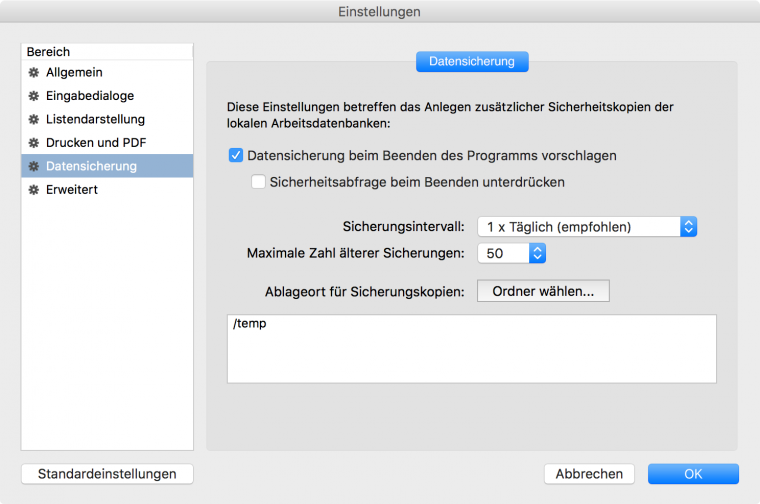
Öffnen Sie nun in Ihrem Dateibrowser den Sicherungspfad und kontrollieren Sie hier ob die Backupdatei vorhanden ist.
Wir empfehlen, als Sicherungsintervall die Standardeinstellung Täglich beizubehalten.
ShakeHands Reisekosten warnt Sie automatisch, wenn die automatische Datensicherung fehlerhaft ist (z.B. kann ein alte protokollierte Backupdatei nicht gelöscht werden oder die neue Datensicherung kann nicht anlegt werden).
Wenn Sie mit mehreren Datenbanken arbeiten, sollten Sie unbedingt auch mehrere unterschiedliche Sicherungsordner verwenden, da sonst die Sicherungen aller Datenbanken im gleichen Sicherungsordner abgelegt werden und im Nachhinein nur noch schwer zugeordnet werden können.
Daten im Einzelplatzbetrieb wiederherstellen
Ist die Datenbank defekt, muss ein Backup zurückgelesen werden.
Voraussetzung ist daher eine Backupdatei, welche Sie angelegt haben.
Apple OS X
- Beenden Sie ShakeHands Reisekosten.
- Öffnen Sie im Finder den entsprechenden Sicherungsordner und hier den Unterordner mit dem gewünschten Sicherungsdatum. Der Speicherort haben Sie unter Einstellungen>Backup festgelegt.
- Öffnen Sie im Finder ein weiteres Fenster und gehen Sie darin zu dem Ordner, in dem sich die aktuelle, zu ersetzende Datenbank befindet. Um zu sehen, wo Ihre aktuelle Datenbank liegt, klicken Sie in ShakeHands Reisekosten in der Menuleiste auf Ablage>Datenbank>Speicherort....
-
Ziehen Sie die aktuelle, zu ersetzende Datenbankdatei [Dateiname].sdb in den Papierkorb.
-
Ziehen Sie die Sicherungskopie aus dem Sicherungsordner mit gedrückter <ALT>-Taste in den Arbeitsordner, in dem zuvor die aktuelle, zu ersetzende Datenbank lag. Achten Sie darauf, dass die Datei kopiert wird. Ohne gedrückte <ALT>-Taste wird die Datei nur verschoben und steht damit nicht mehr als Datensicherung zur Verfügung.
-
Starten Sie ShakeHands Reisekosten.
-
Klicken Sie im Dialog Willkommen zu ShakeHands Kontor auf die Schaltfläche Lokale Datenbank öffnen ... und navigieren Sie zu der in den Arbeitsordner kopierten Datei, um sie zu öffnen und starten Sie die Datei.
Wo Ihr Sicherungsordner liegt, können Sie in den Einstellungen sehen.
Um zu sehen, wo die aktuelle Datenbank liegt, klicken Sie in ShakeHands Reisekosten in der Menuleiste auf Ablage>Datenbank>Speicherort.... unter Apple OS X und auf Datei>Datenbank> Speicherort.... unter Microsoft Windows.
Microsoft Windows
- Beenden Sie ShakeHands Reisekosten.
- Öffnen Sie im Windows Explorer den entsprechenden Sicherungsordner und hier den Unterordner mit dem gewünschten Sicherungsdatum. Der Speicherort haben Sie unter Bearbeiten>Einstellungen>Backup festgelegt.
-
Öffnen Sie im Explorer ein weiteres Fenster und gehen Sie in den Ordner, in dem sich die aktuelle, zu ersetzende Datenbank befindet. Um zu sehen, wo Ihre aktuelle Datenbank liegt, klicken Sie in ShakeHands Reisekosten in der Menuleiste auf Datei>Datenbank>Speicherort....
-
Löschen Sie die zu ersetzende Datenbankdatei [Dateiname].sdb, indem Sie diese markieren und die <Entf>-Taste drücken.
-
Kopieren Sie die gesicherte Datenbankdatei im Backupordner, indem Sie diese markieren und die Tastenkombination
+ drücken. Wechseln Sie ins zweite Explorer Fenster und wählen Sie den Arbeitsordner aus und drücken Sie die Tastenkombination+ um die Sicherungskopie in den Arbeitsordner zu kopieren, in dem zuvor Ihre aktuelle, zu ersetzende Datenbank lag., -
Starten Sie ShakeHands Reisekosten.
-
Klicken Sie im Dialog Willkommen zu ShakeHands Kontor auf die Schaltfläche Lokale Datenbank öffnen ... und navigieren Sie zu der in den Arbeitsordner kopierten Datei, um sie zu öffnen.
Sie können jetzt auf dem Stand der Datensicherung weiterarbeiten.
Datensicherung im Client-Serverbetrieb anlegen
Im Netzwerkbetrieb findet die Konfiguration und Ausführung von Datensicherungen über den Datenbankserver cubeSQL statt. Die lokalen Backup-Einstellungen innerhalb von ShakeHands Reisekosten sind daher nicht zugänglich und der Bereich Einstellungen>Datensicherung ist inaktiv.
Das Konfigurieren der Datensicherung erfolgt hier über das Programm cubeSQLAdmin. cubebeSQLAdmin wird zusammen mit dem cubeSQL-Server installiert, kann aber auch von jedem beliebigen anderen Arbeitsplatz aus verwendet werden.
Wir empfehlen eine regelmässige Datensicherung zu konfigurieren. Die manuelle Datensicherung kann bei Bedarf vorgenommen werden, sollte aber keinen Ersatz für die geplante, regelmässige Datensicherung darstellen.
Voraussetzungen:
- Sie haben in cubeSQL einen Pfad für die Sicherungskopien festgelegt.
- Sie haben eine Datenbank auf den Datenbankserver hochgeladen.
So lesen Sie eine Datenbank zurück:
- Öffnen Sie das Konfigurationspanel vom cubeSQLAdmin.
- Wechseln Sie in den Bereich Advanced>Schedules.
- Legen Sie ein sogenanntes Schedule an. Ein Schedule definiert eine wiederkehrende Funktion für den cubeSQL-Server, d. h. ein Backup, einen SQL-Befehl oder auch ein Shell-Skript. Für die Datensicherung muss ein Schedule des Typs Backup angelegt werden:
Geben Sie unter Name den Namen der zu sichernden Datenbank an. Geben Sie unter Options den folgenden Befehl ein: RETAIN OLD. Dieser Befehl sorgt dafür, dass alte Backups nicht überschrieben werden. Aktivieren Sie unter Days alle Wochentage an denen ein Backup stattfinden soll, z. B. alle Werktage. Geben Sie unter Hours eine Uhrzeit für das Backup ein, z. B. 11 PM (entspricht 23h00). Aktivieren Sie die Checkbox Schedule Enabled, um die Datensicherung zu aktivieren. Klicken Sie unten rechts auf die Schaltfläche Save oder Add, um das Schedule zu speichern.
-
Weisen Sie das Schedule der Datenbank zu:. Klicken Sie links im Bereich Server>Databases. Klicken Sie auf die gewünschte Datenbank. Klicken Sie in der Menuleiste auf Server>Manage Schedules.... Klicken Sie unten links im Drop-down-Menu auf das gewünschte Schedule, in unserem Beispiel Travel.sdb. Klicken Sie auf die Schaltfläche Attach. Und bestätigen Sie die Einrichtung mit der Schaltfläche Close.
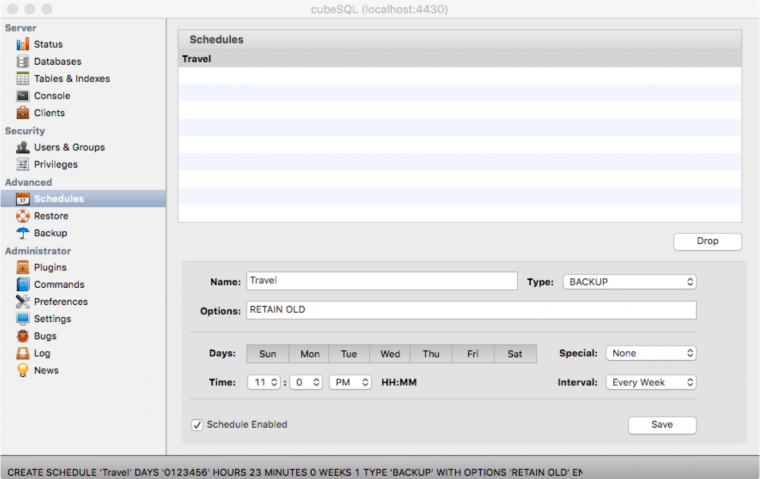
Ein Schedule definiert eine wiederkehrende Funktion für den cubeSQL-Server, d. h. ein Backup, einen SQL-Befehl oder auch ein Shell-Skript.
So führen Sie eine manuelle Datensicherung für eine Datenbank im Netzwerk durch:
- Öffnen Sie das Konfigurationspanel von cubeSQLAdmin.
- Klicken Sie links den Bereich Advanced>Backup.
- Wählen Sie im Drop-down-Menu Database die gewünschte Datenbank aus.
- Klicken Sie oben rechts auf die Schaltfläche Show Backups, um alle bisher vorgenommenen Datensicherungen für die aktuelle Datenbank anzuzeigen.
-
Klicken Sie oben in der Mitte auf die Schaltfläche Backup NOW, um die manuelle Datensicherung vorzunehmen.
Datensicherung im Client-Serverbetrieb wiederherstellen
Wenn es notwendig wird eine Datenbanksicherung zurückzulesen helfen Ihnen die folgenden Schritte.
Voraussetzungen
- Sie haben eine Datensicherung vorgenommen.
- Sie haben alle ShakeHands Reisekosten-Clients beendet.
So stellen Sie Ihre Daten wieder her:
- Öffnen Sie das Konfigurationspanel von cubeSQLAdmin.
- Klicken Sie den Bereich Advanced>Backup.
- Wählen Sie im Drop-down-Menu Database die gewünschte Datenbank aus.
- Klicken Sie oben rechts auf die Schaltfläche Show Backups, um alle bisher vorgenommenen Datensicherungen für die aktuelle Datenbank anzuzeigen.
-
Wählen Sie in der Liste die Datensicherung, die Sie wiederherstellen möchten.
-
Klicken Sie unten rechts auf die Schaltfläche Restore Backup.
-
Bestätigen Sie mit Yes.